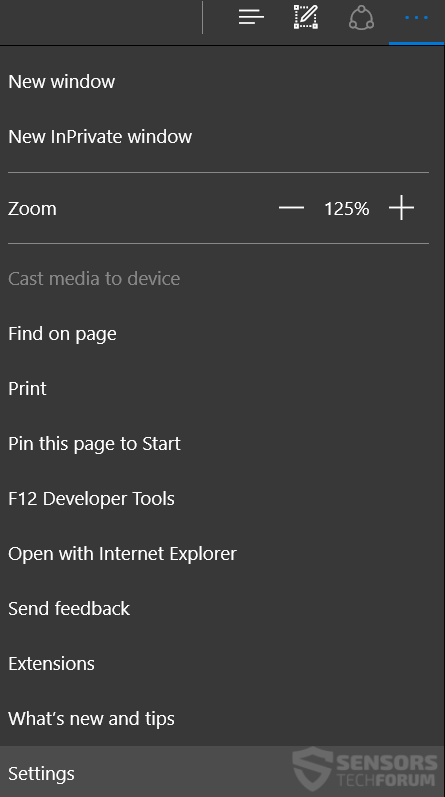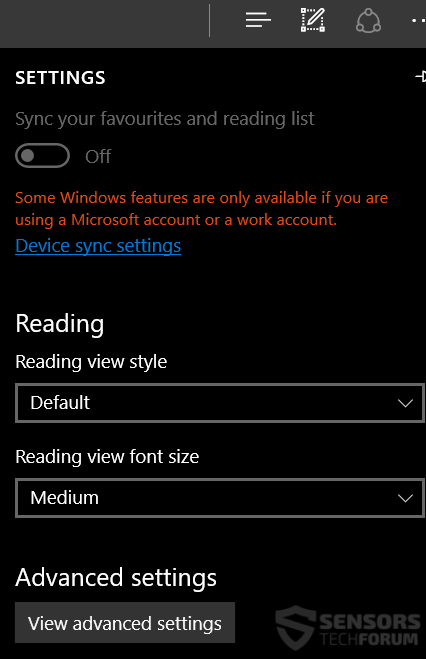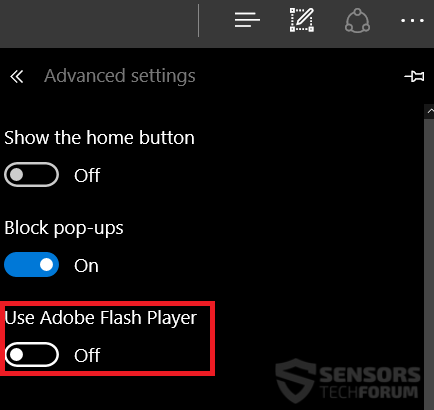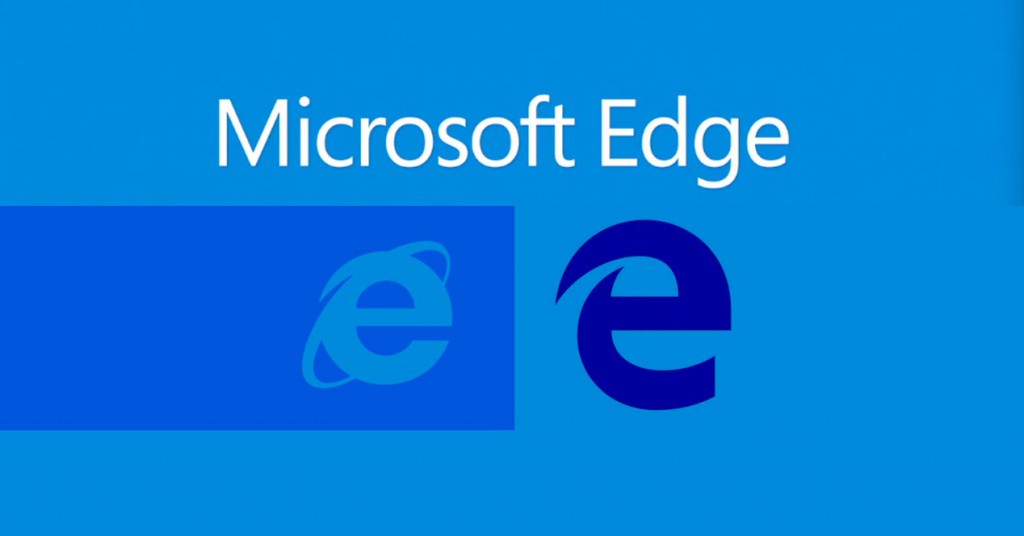 Microsoft heeft het vermogen ervan de browser om Flash Player te gebruiken standaard uitgeschakeld. De plugin kan worden ingeschakeld via de webbrowser, maar het bedrijf heeft besloten om meer gericht op de beveiliging te zijn. Gebruikers die nog willen gebruiken kan automatisch toestaan of Flash Player-inhoud op hun computers uitschakelen.
Microsoft heeft het vermogen ervan de browser om Flash Player te gebruiken standaard uitgeschakeld. De plugin kan worden ingeschakeld via de webbrowser, maar het bedrijf heeft besloten om meer gericht op de beveiliging te zijn. Gebruikers die nog willen gebruiken kan automatisch toestaan of Flash Player-inhoud op hun computers uitschakelen.
Deze trend van de bedrijven zelf afstand te nemen van de flash player blijft steeds populairder geworden. De voornaamste reden hiervoor is dat wanneer een browser niet actief uitvoeren van de plugin, verbetert:
- Prestatie.
- batterij uithoudingsvermogen.
- Veiligheid.
Het is geen geheim dat via flash player, veel verschillende kwaadaardige scripts en codes kunnen worden geladen voor op de pc van de gebruiker en kunnen gebruikers de neiging om de plugin te voorkomen, vooral nu, dat er een nieuwe HTML5 die het mogelijk maakt het bekijken van multimedia-items zonder flash player. Dit feit maakt het mogelijk voor webbrowsers om Flash Player uitschakelen om automatisch te starten, net zoals Microsoft heeft gedaan met Microsoft Edge browser.
Met Windows 10 webbrowser, nieuwe en nieuwe verbeteringen en toepassingen toegevoegd aan het verhogen veiligheid. Gezien de snelheid en een aantal andere verbeteringen Microsoft is het uitvoeren van zowel het is OS en Edge, Dit maakt het aantrekkelijker webbrowser met. Echter, gebruikers moeten nog een Microsoft-account in om te profiteren van de nieuw enabled browser add-ons draagvlak te creëren. Deze, maar geeft toegang tot extensies, zoals Adblock Plus voor ad-blocking dat wordt voorkomen dat vervelende reclames, waardoor de browser sneller uitvoeren.
Andere echtheidskenmerken van de browser onder meer de In prive modus, die is een beetje een tegenstrijdigheid, aangezien Windows 10 het privacybeleid en het verzamelen van informatie.
Bovendien, als we rekening houden met de interesse van gebruikers in Microsoft Edge tijdens 2016, is het natuurlijk voor het bedrijf te willen houden met de concurrentie, die ook woest.
Gezien het feit dat de meeste gebruikers die Microsoft Edge nog steeds gebruik zouden willen de voordelen van de Adobe Flash Player te nemen, We hebben voor u de volgende instructies om uw hetzij toestaan om automatisch te starten of uit te schakelen:
Stap 1: Open Instellingen van de laten vallen menu aan de rechterbovenhoek van het scherm:
Stap 2: Naar beneden scrollen en je zult zien Geavanceerde instellingen. Klik erop.
Stap 3: Van de Geavanceerde instellingen menu, opt-in of opt-out om ofwel of uit te schakelen Flash Player:
Deze keuze moet permanent worden, wat betekent dat als je eenmaal Microsoft Edge opnieuw beginnen, het zal om een off staat blijven.